Google Chrome 開發人員工具:關閉網路與上下載網速控制
2018/07/08
萌芽站長
32,286 0
軟體應用 , 瀏覽器 , Google Chrome
⚠️ 溫馨提醒:我們發現您可能啟用了廣告阻擋器,請將本站加入白名單以正常閱讀文章內容,謝謝支持 ❤️
您知道 Google Chrome 本身的開發人員工具(F12)有內建網速控制器嗎 🤔?可以讓任一分頁的網速獲得控制,例如有時候上傳/下載東西時會讓網路寬頻滿載,讓全家網路斷光光 ❌,造成家人生氣 😠 的衝過來找你算帳,為了避免這種問題,我就會控制網速,不讓寬頻佔線佔滿滿,留點空間讓全家網路保持暢通,這樣就能兼顧全部人了!對了~ 有時候上傳影片的時候連自己電腦的網路下載速度都會掉到 0Kbps,這樣是要怎樣做事啦?所以控制上傳速度真的很重要!😉
⚠️ 注意:此方法只限在同個分頁控制網速,如果要在其他分頁進行控制要再開一次開發人員工具設定。

▲首先打開要限速的網頁,並開啟「開發人員工具(鍵盤點"F12")」,切換到「Network」,右邊就可以切換模式啦!「Offline」即離線,可以中斷此分頁網路連線。

▲切回「Online」就恢復網路連線囉!點「Add...」可以自定義網速控制項目。

▲點「Add custom profile...」新增。

▲項目介紹:名稱/下載限制/上傳限制/延遲(單位:kb/s)
一般來說限速的值都要比自家網速慢才有效果唷!這邊我設定下載限速至 30Mbps,換算方式為 30x1024=30720 (Kbps)。

▲接著切換成剛剛設定好的項目,這個分頁的下載速度將不超過 30Mbps!
贊助廣告 ‧ Sponsor advertisements
Telegram 9.0 for Android & Telegram Desktop 4.2 更新:無限的回饋、表情符號狀態等
📆 2022-09-18
📁
軟體應用, 行動平台, 資訊新聞, APP應用, Android
OneNote:筆跡轉換數學
📆 2015-08-24
📁
軟體應用
Internet Explorer8:讓網站變醜!
📆 2013-01-01
📁
軟體應用
OBS:將螢幕劃分四等分,打造即時縮放的電腦操作教學錄影
📆 2025-12-31
📁
軟體應用, 多媒體, 串流錄製
PhotoScape:製作版型圖片、多圖片配置、多格圖片教學
📆 2017-02-26
📁
軟體應用, 多媒體, 靜圖處理
VRoid Studio:免費 3D 角色模型生成軟體、建立並上傳 VRoid Hub 教學
📆 2021-11-29
📁
軟體介紹, 軟體應用
Sequator:簡單且強大的自動星點對齊軟體、星空拍攝後製處理
📆 2020-05-14
📁
軟體介紹, 軟體應用, 多媒體, 靜圖處理
Stable Diffusion web UI 訓練超網路(Hypernetwork)教學,讓 AI 學習畫風!
📆 2022-11-20
📁
軟體應用, 人工智慧, AI繪圖
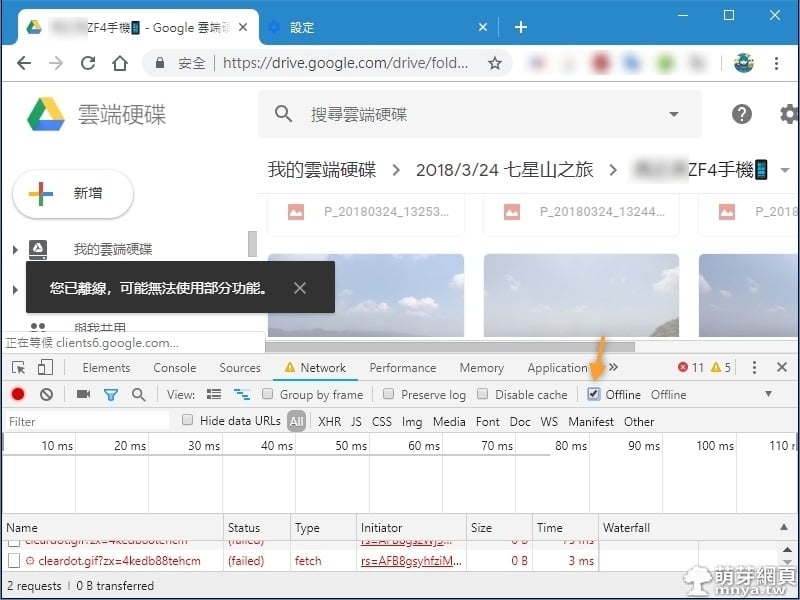
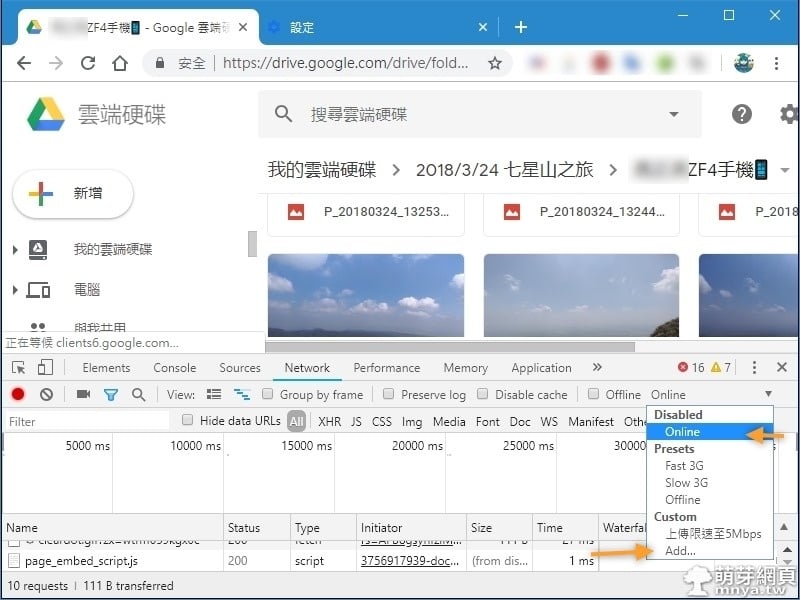
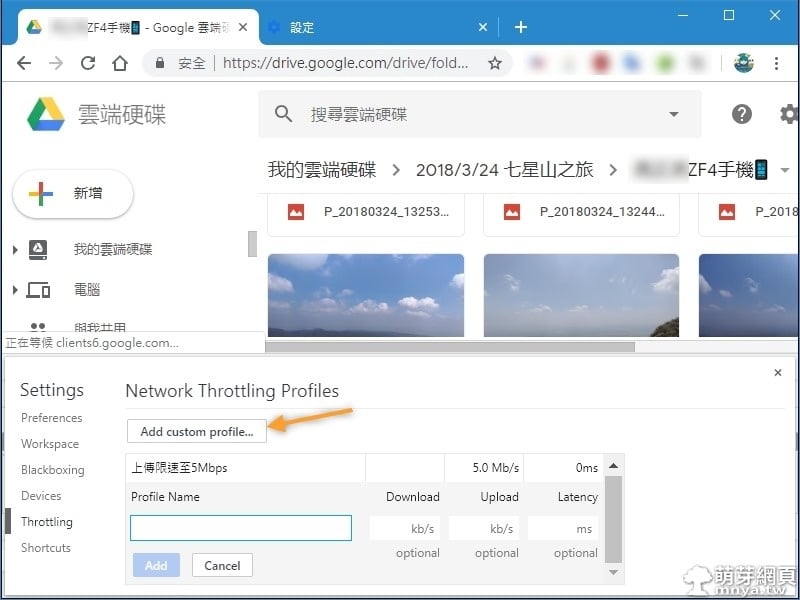
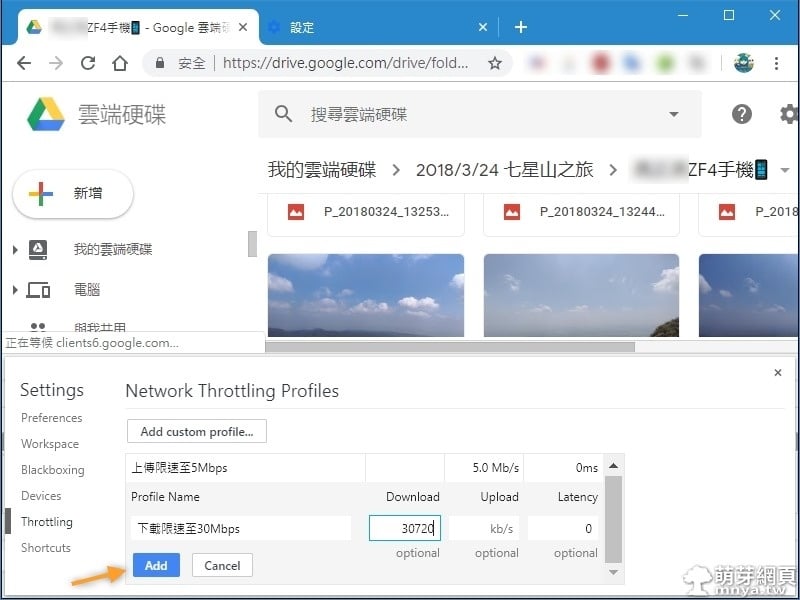
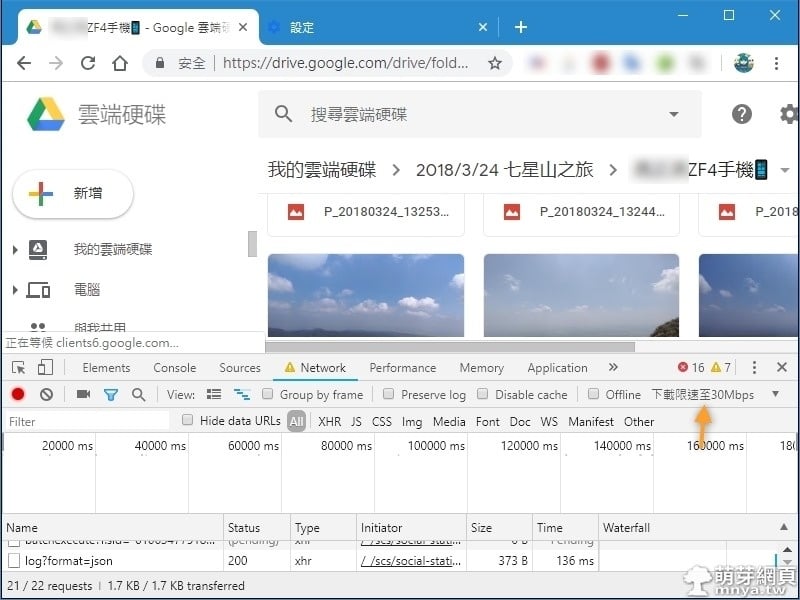

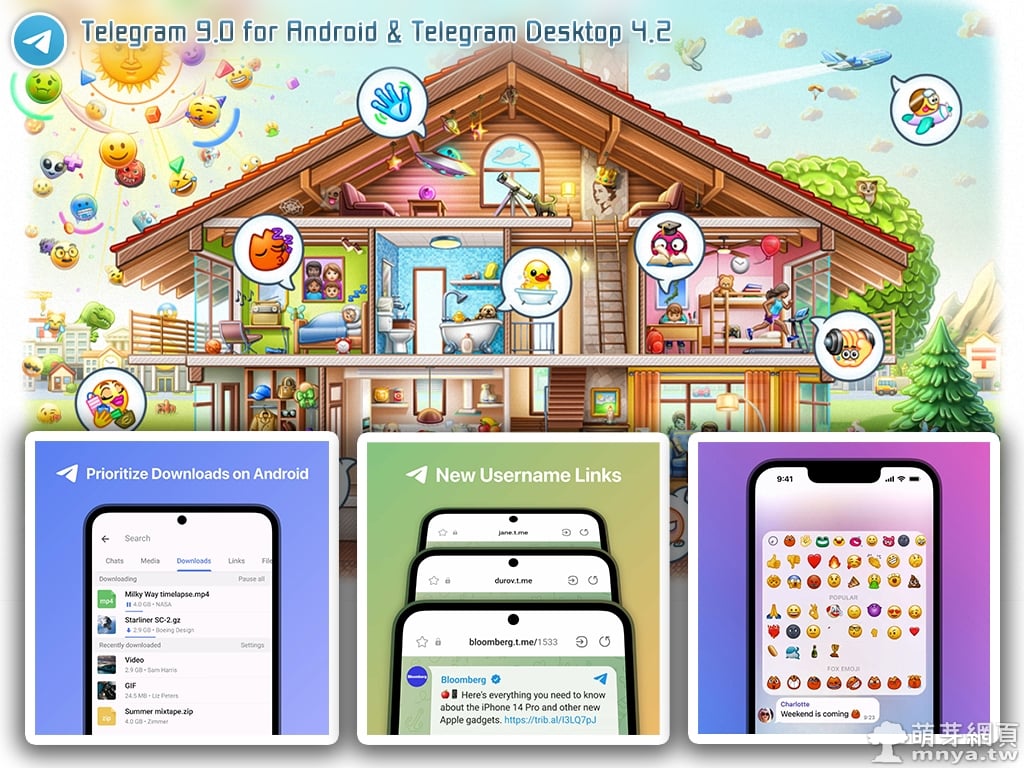
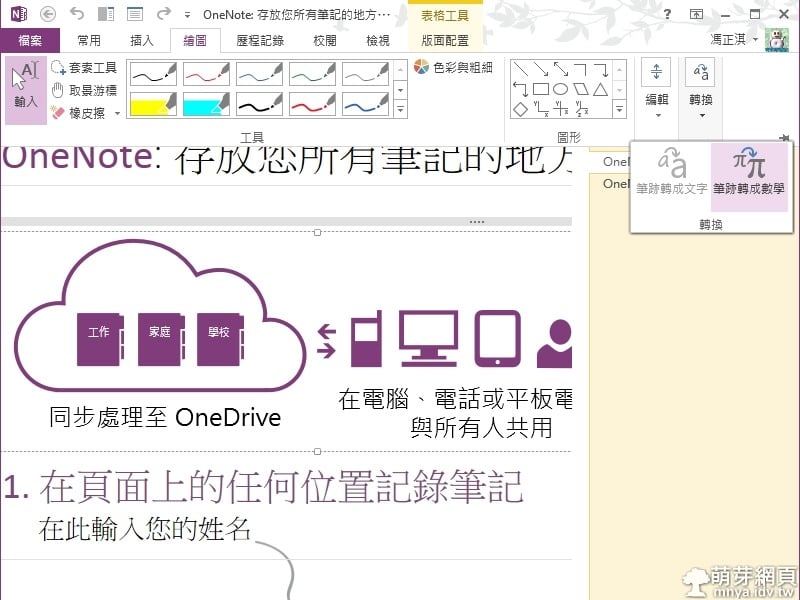
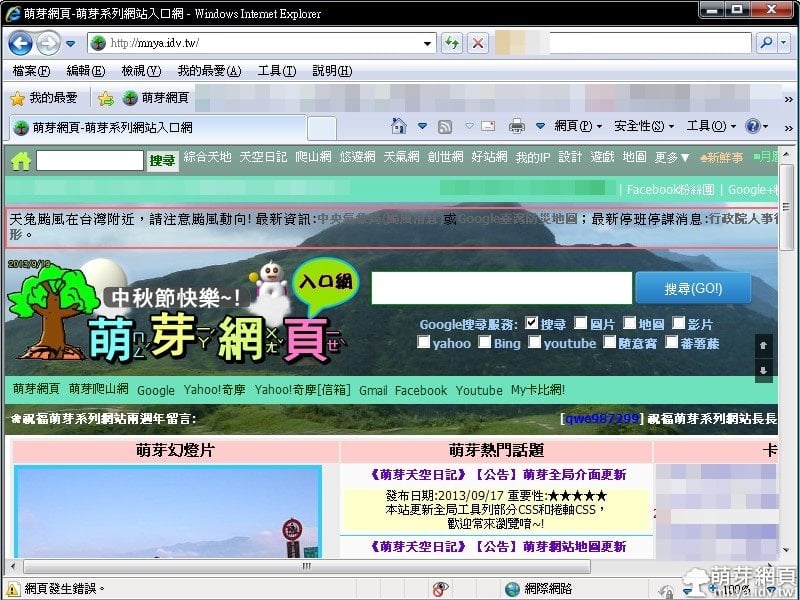

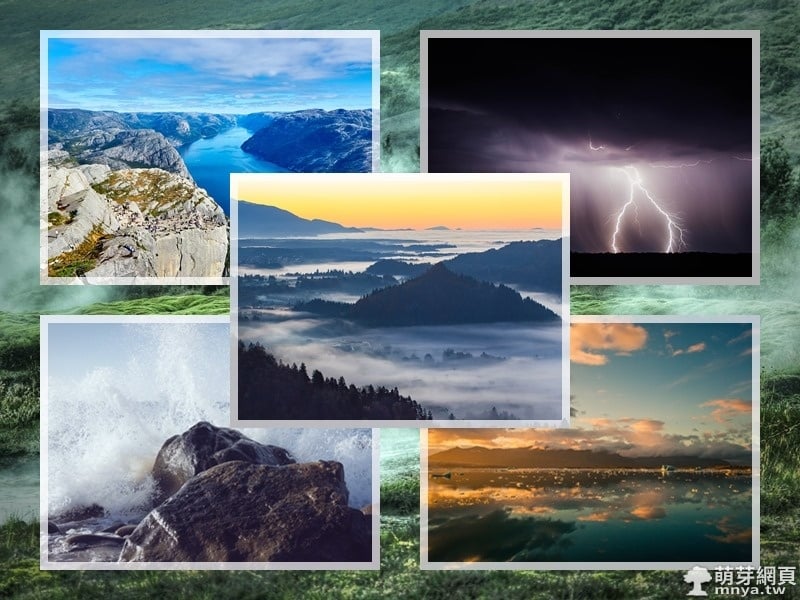
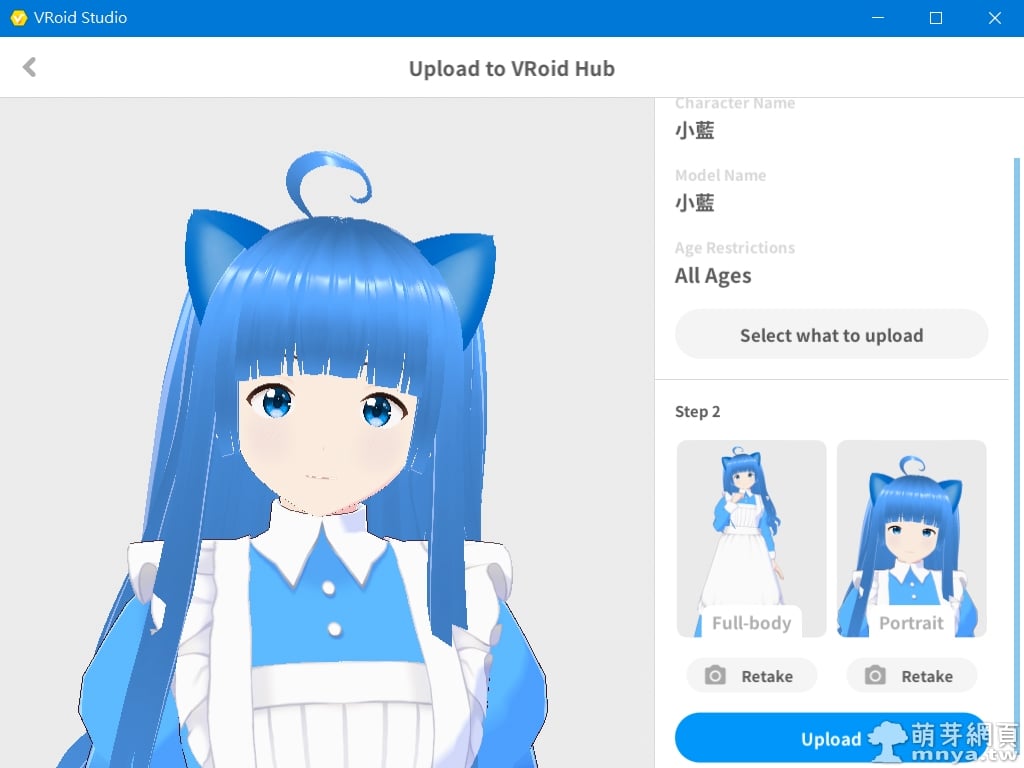
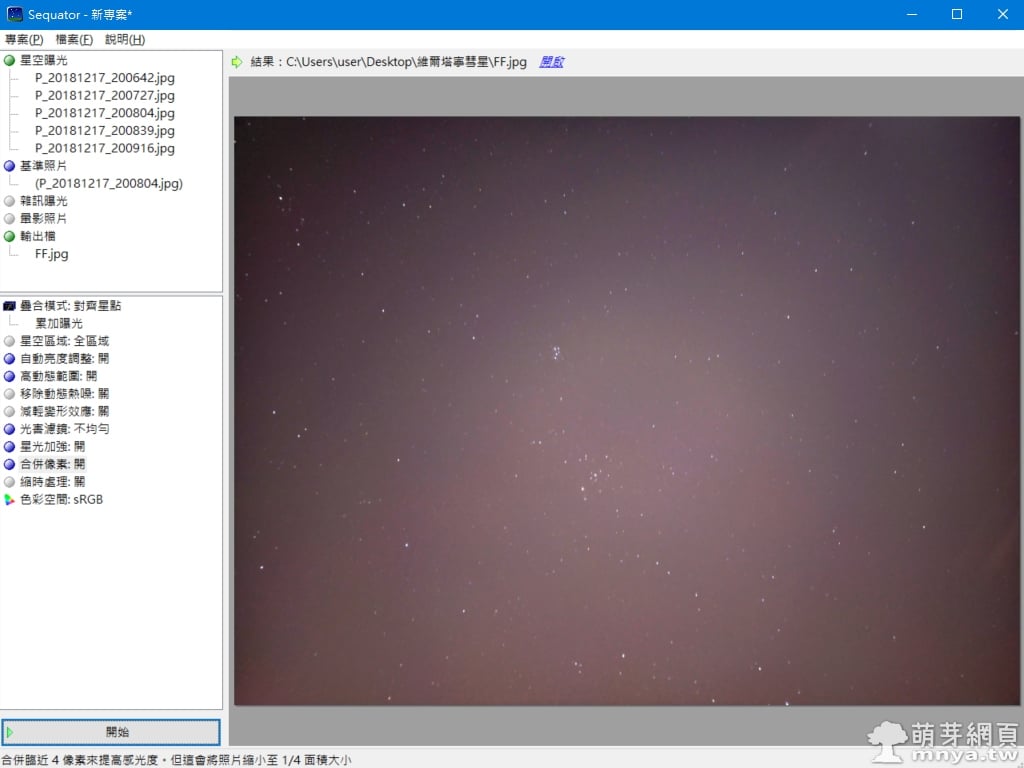

 《上一篇》Snapseed & Foodie:讓一般的小吃照也能變成人氣美食照
《上一篇》Snapseed & Foodie:讓一般的小吃照也能變成人氣美食照 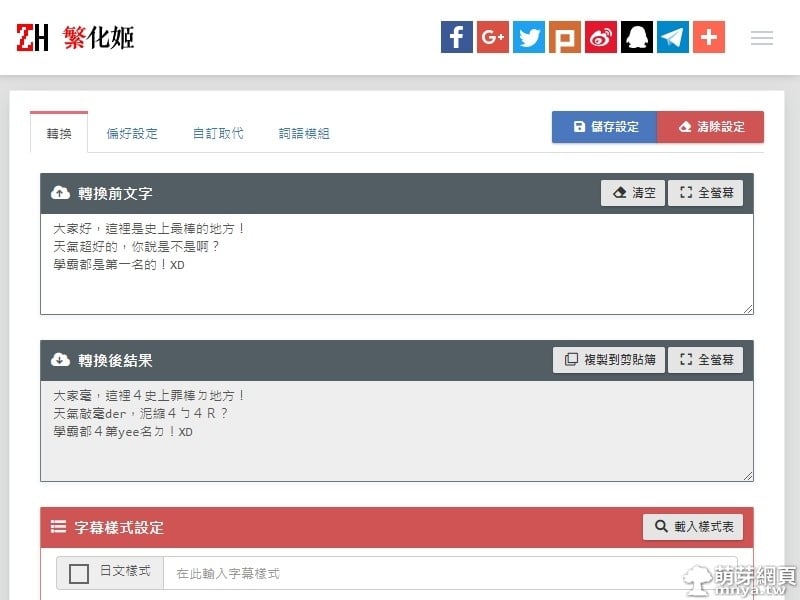 《下一篇》繁化姬:繁簡轉換、台灣化、拼音化、火星化文字
《下一篇》繁化姬:繁簡轉換、台灣化、拼音化、火星化文字 









留言區 / Comments
萌芽論壇